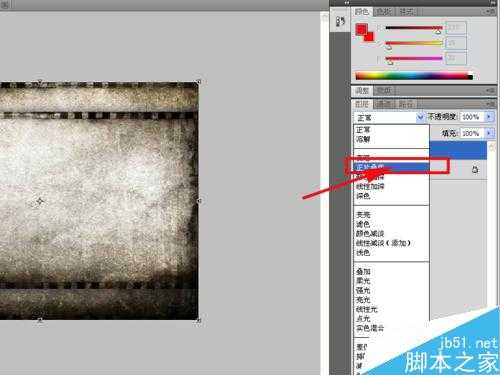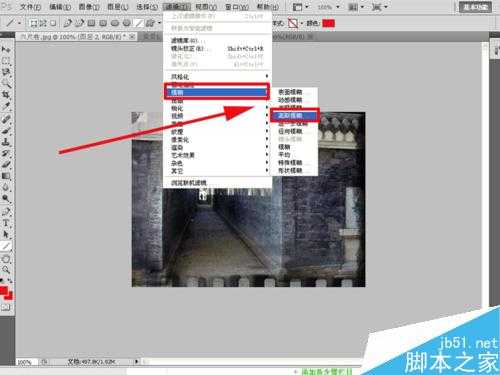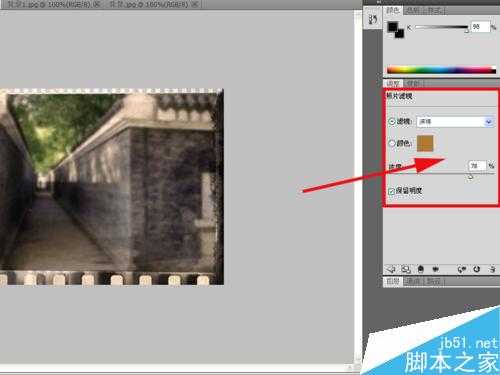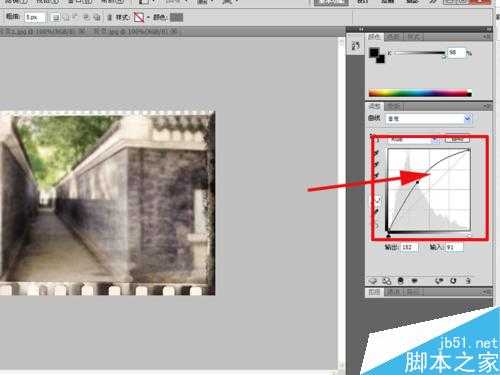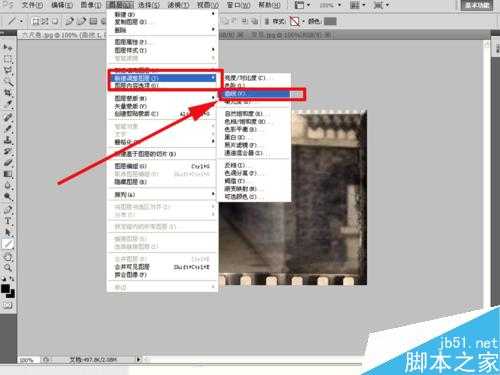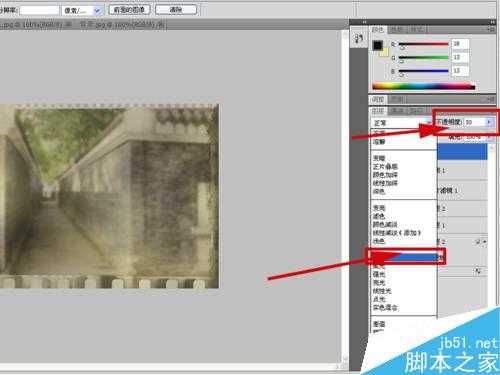拍照是我们最常用的方法,这篇教程是向的朋友分享PS将普通照片打造怀旧老胶卷照片效果方法,喜欢的朋友可以参考一下哦!
方法/步骤
启动photoshop cs5,执行文件-打开命令,打开事先准备好的六尺巷照片和一副背景图片。
选择工具箱里裁剪工具对六尺巷照片进行裁剪,切换到背景图片执行选择-全部命令,然后执行编辑-拷贝命令,再切换到六尺巷照片,执行编辑-粘帖命令。
在图层选项卡中选中图层1,选择菜单栏中的编辑-自由变换命令,调节图层1的大小,执行正片叠底命令。
打开背景1图片,执行编辑-全部命令,然后按ctrl+c进行复制,切换到六尺巷图片执行ctrl+v进行粘帖,接着自由变换调节大小,并设置正片叠底命令。
选择图层1和图层2,分别执行图层-图层蒙板-显示全部命令,选择工具箱里画笔工具,设置成黑色,在图层2中央部分进行来回涂抹。
选择六尺巷图层,执行图层-智能对象-转换为智能对象命令,然后再执行滤镜-模糊-高斯模糊命令,并设置半径为2,
选择工具箱里的多边形套索工具选择大致轮廓,然后在图层面板中点击添加图层蒙板按钮,添加蒙板,
选择工具箱里笔刷工具,设置硬度为1,沿着边沿涂抹,将边沿尽量显示出来。
执行调整-照片滤镜命令,滤镜选择深褐色,浓度设置为87%,图片就有了一定的古董效果。
执行图层-新建调整图层-曲线命令,把曲线调整成弧形,这样图像效果更显得陈旧。
新建图层3,并分别把前景色和背景色设置为黑色和淡黄色,然后执行滤镜-渲染-云彩命令
执行滤镜-模糊-高斯模糊命令,并设置半径为7,然后设置图层混合模式为叠加,不透明度为50%。
选择工具箱里的渐变工具并设置色条,新建图层4在图层4上从左上角向右下角画线添加渐变颜色,将图层4的混合模式改变成柔光。
最后对整个图像进行裁剪,使其大小合适,然后保存,名称改为六尺巷老照片。
以上就是PS将普通照片打造怀旧老胶卷照片效果方法介绍,操作很简单的,大家学会了吗?希望能对大家有所帮助!
免责声明:本站资源来自互联网收集,仅供用于学习和交流,请遵循相关法律法规,本站一切资源不代表本站立场,如有侵权、后门、不妥请联系本站删除!
更新日志
- 群星《一人一首成名曲》1998 台湾金碟珍藏版[WAV+CUE][1.1G]
- 陈百强2024-《凝望》头版限量编号MQA-UHQCD[WAV+CUE]
- 测试示范《监听天碟3》头版限量编号LECD[WAV+CUE]
- 陈瑞《爱你到天荒地老HQ》头版限量[低速原抓WAV+CUE]
- 徐小凤 《徐小凤殿堂18首》24K金碟[WAV+CUE]
- 保时捷原厂车载爆棚动态试音碟《Panamera_Soundtrack》DTS[WAV分轨][1G]
- 容祖儿《小小》香港首版 [WAV+CUE][1.1G]
- 莫文蔚《拉活…》SONY [WAV+CUE][1G]
- Beyond《极品天碟》LPCD45II首批限量版[WAV+CUE][1.7G]
- HIFI示范巅峰之作《情解药·Hi-Fi心魂》2CD[WAV+CUE]
- 房东的猫2021-关于彻夜不眠的事情(EP)[青柴文化][WAV+CUE]
- 群星.1993-一曲成名·青春无悔【飞碟】【WAV+CUE】
- 张芸京.2016-失败的高歌【泡耳音乐】【WAV+CUE】
- 天籁女声《2024第31届上海国际高端音影展纪念CD》[WAV+CUE][1.1G]
- 姚斯婷 《敢爱敢做》头版限量编号24K金碟[低速原抓WAV+CUE][1.2G]